Co je to rozšíření VS Code pro Fabric Data Engineering?
Rozšíření VS Code pro Fabric datové inženýrství podporuje prostředí pro vývojáře pro zkoumání Microsoft Fabric lakehouse a vytváření poznámkových bloků Fabric a definic úloh Spark. Přečtěte si další informace o rozšíření, včetně toho, jak začít s nezbytnými požadavky.
Visual Studio (VS) Code je jedním z nejoblíbenějších jednoduchých editorů zdrojového kódu; běží na počítači a je k dispozici pro Windows, macOS a Linux. Instalací rozšíření Fabric Data Engineering VS Code můžete v VS Code lokálně vytvářet, spouštět a ladit svůj poznámkový blok a definici úlohy Sparku. Kód můžete také odeslat do vzdáleného výpočetního systému Sparku ve vašem pracovním prostoru Fabric k provedení nebo ladění. Rozšíření také umožňuje procházet data lakehouse, včetně tabulek a nezpracovaných souborů, ve VS Code.
Požadavky
Požadavky na rozšíření VS Code:
- Nainstalujte Sadu Java Development Kit (JDK) z webu OpenJDK8. Ujistěte se, že používáte odkaz JDK, a ne JRE.
- Nainstalujte Conda.
- Nainstalujte rozšíření Jupyter pro VS Code
Po instalaci požadovaného softwaru je nutné aktualizovat vlastnosti operačního systému.
Windows
Otevřete Nastavení Systému Windows a vyhledejte nastavení Upravit proměnné systémového prostředí.
V části Systémové proměnné vyhledejte proměnnou JAVA_HOME. Pokud neexistuje, klikněte na tlačítko Nový, zadejte název proměnné JAVA_HOME a přidejte adresář, do kterého je v poli hodnota proměnné nainstalována Java.
Pokud například nainstalujete sadu JDK na tuto cestu
C:\Program Files\Java\jdk-1.8, nastavte hodnotu proměnné JAVA_HOME na tuto cestu.V části Systémové proměnné vyhledejte proměnnou Path a poklikejte na tento řádek. Přidejte následující cesty ke složce do proměnné Cesta kliknutím na tlačítko Nový a přidáním cesty ke složce:
%JAVA_HOME%/bin
Pro Conda přidejte následující podsložky instalace Conda. Přidejte úplné cesty složek pro tyto podsložky
\miniconda3\condsbin\miniconda3\Scripts
Příklad:
C:\Users\john.doe\AppData\Local\miniconda3\condsbin
macOS
V terminálu spusťte conda.sh:
Otevřete okno terminálu, změňte adresář na složku, ve které je nainstalovaný conda, a pak přejděte do podadresáře etc/profile.d. Podadresář by měl obsahovat soubor s názvem conda.sh.
Spusťte
source conda.sh.Ve stejném okně terminálu spusťte
sudo conda init.Zadejte
Java --version. Verze by měla být Java 1.8.
Instalace rozšíření a příprava prostředí
Vyhledejte v marketplace rozšíření VS Code Fabric Data Engineering VS Code a nainstalujte rozšíření.
Po dokončení instalace rozšíření restartujte VS Code. Ikona rozšíření je uvedená na panelu aktivit VS Code.
Místní pracovní adresář
Pokud chcete poznámkový blok upravit, musíte mít místní kopii obsahu poznámkového bloku. Místní pracovní adresář rozšíření slouží jako kořenová složka pro všechny stažené poznámkové bloky, včetně těch z odlišných pracovních prostorů. Vyvoláním příkazu Fabric Data Engineering: Set Local Work Foldermůžete zadat složku jako místní pracovní adresář rozšíření.
Pokud chcete nastavení ověřit, otevřete nastavení rozšíření a zkontrolujte podrobnosti v něm:
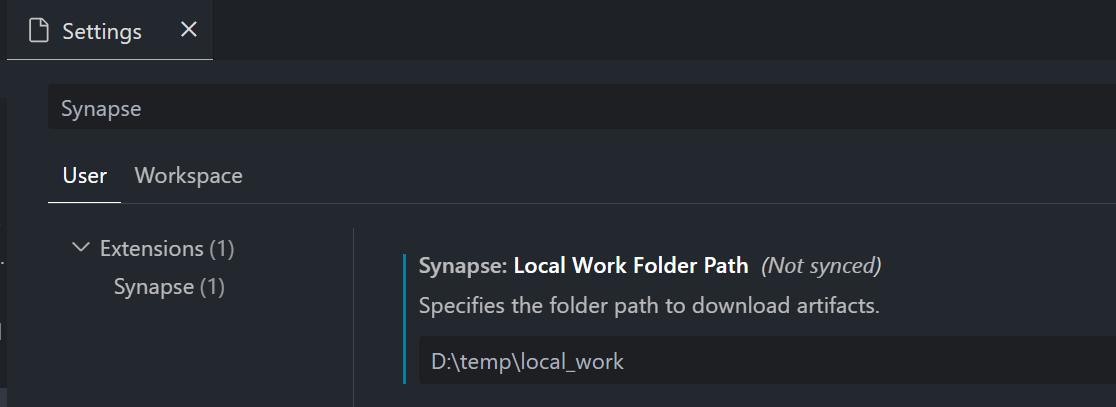
Přihlášení a odhlášení z účtu
Na paletě příkazů VS Code zadejte příkaz
Fabric Data Engineering: Sign Inpro přihlášení k rozšíření. Zobrazí se samostatná přihlašovací stránka prohlížeče.Zadejte svoje uživatelské jméno a heslo.
Po úspěšném přihlášení se vaše uživatelské jméno zobrazí na stavovém řádku VS Code, aby bylo vidět, že jste přihlášení.

Pokud se chcete z rozšíření odhlásit, zadejte příkaz
Fabric Data Engineering: Sign Out.
Volba pracovního prostoru, se kterým chcete pracovat
Pokud chcete vybrat pracovní prostor Fabric, musíte mít vytvořený pracovní prostor. Pokud ho nemáte, můžete ho vytvořit na portálu Fabric. Další informace najdete v tématu Vytvoření pracovního prostoru.
Jakmile máte pracovní prostor, vyberte ho tak, že vyberete možnost Vybrat pracovní prostor. Zobrazí se seznam všech pracovních prostorů, ke kterým máte přístup; vyberte požadovanou položku ze seznamu.
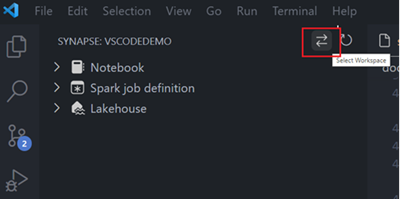
Aktuální omezení
- Rozšíření v režimu plochy zatím nepodporuje nástroje Microsoft Spark Utilities
- Příkaz shellu začínající znakem "!" není podporován.
Související obsah
V tomto přehledu získáte základní přehled o tom, jak nainstalovat a nastavit rozšíření VS Code pro Fabric Data Engineering. V dalších článcích se dozvíte, jak vyvíjet poznámkové bloky a definice úloh Sparku místně ve VS Code.
- Pokud chcete začít s poznámkovými bloky, přečtěte si téma Vytváření a správa poznámkových bloků Microsoft Fabric v nástroji Visual Studio Code.
- Pokud chcete začít s definicemi úloh Sparku, přečtěte si téma Vytvoření a správa definic úloh Apache Sparku v nástroji Visual Studio Code.